开发过程中有时候需要查看本地缓存的数据,那么这个时候就很适合使用 Android Studio 为我们提供的内置文件浏览器,使用前需要注意:
- 设备最好已 ROOT,否则有些是无权查看的;
- 不想 ROOT 自己的设备,下载并使用 Android 模拟器,本身即是已获取 ROOT 权限。
至于务必链接 USB,这点就不多说了,当然有的小伙伴说了,也可以通过 WIFI 的形式,当然,咋开心咋来。
在 Android Studio 3.6.2 上打开方式如下:
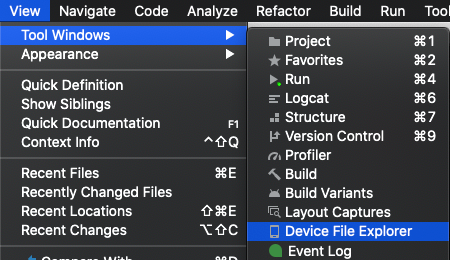
具体地址如下:
- View -> Tool Windows -> Device File Explorer
打开后样式如下:
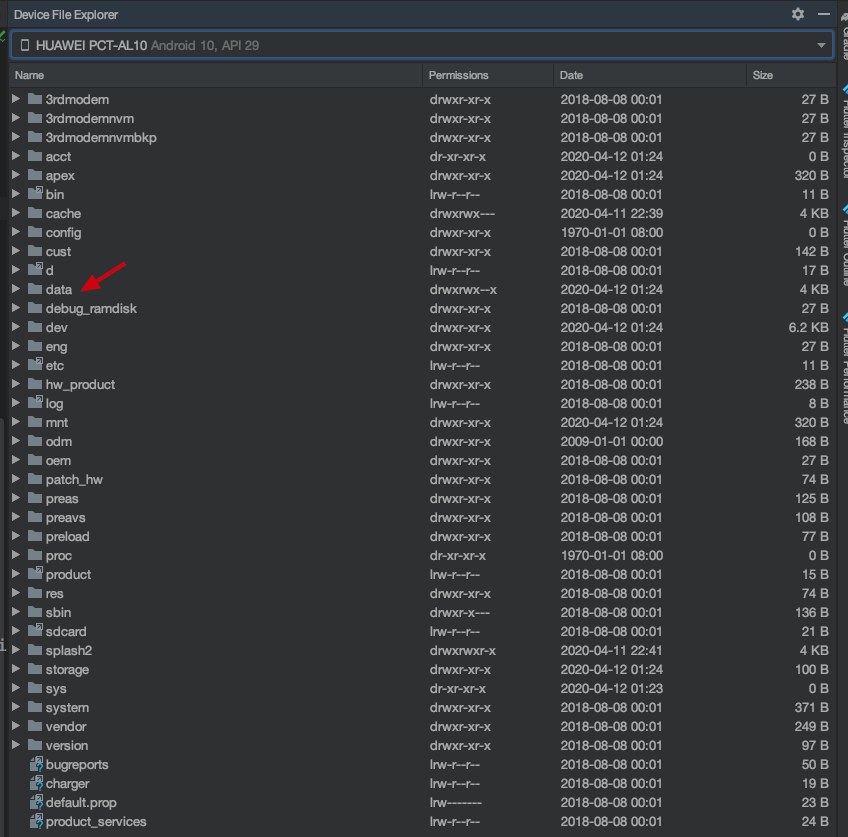
我这里时常关注 data/data 下内容,其他小伙伴随心即可~
Thanks:
点滴积累,一点点朝着鸡老大前进~





















 285
285











 被折叠的 条评论
为什么被折叠?
被折叠的 条评论
为什么被折叠?










